შეასწორეთ Windows 10-ის გადატვირთვა (გადატვირთვა) გამორთვის ნაცვლად
Windows 10-ის ბევრ მომხმარებელს აქვს გამორთვასთან დაკავშირებული სხვადასხვა პრობლემა. ყველაზე გავრცელებული პრობლემა ის არის, რომ მათი კომპიუტერი გადაიტვირთება გამორთვის ნაცვლად. როდესაც ისინი დააწკაპუნებენ დახურვას Start მენიუში, Windows 10 არ ითიშება, არამედ გადაიტვირთება. აი, რა შეგიძლიათ გააკეთოთ ამ პრობლემის თავიდან ასაცილებლად.
რეკლამა
სინამდვილეში, ძნელი სათქმელია, რა არის ასეთი ქცევის ზუსტი მიზეზი, რადგან მიზეზი შეიძლება იყოს განსხვავებული კომპიუტერიდან კომპიუტერამდე, მაგრამ ამ სტატიაში ჩვენ შეისწავლის რამდენიმე გამოსავალს, რომელიც შეიძლება სასარგებლო იყოს, თუ Windows-ით გამორთვის ნაცვლად კომპიუტერის გადატვირთვის პრობლემა გაქვთ. 10.
- პირველი, რაც უნდა სცადოთ არის სუფთა ჩექმა. სუფთა ჩატვირთვის გამოყენებით შეგიძლიათ გაიგოთ, არის თუ არა OS დაზიანებული მესამე მხარის აპლიკაციის ან ცუდი დრაივერის მიერ. მათი დატვირთვის თავიდან აცილებით, თქვენ შეგიძლიათ გამორიცხოთ ამ ორი ფაქტორის გავლენა. იხილეთ ეს სტატია: როგორ შევასრულოთ Windows 10-ის სუფთა ჩატვირთვა პრობლემების დიაგნოსტიკისთვის.

- შემდეგი, რაც უნდა სცადოთ არის უსაფრთხო ჩატვირთვა. ეს სუფთა ჩექმას ჰგავს, მაგრამ მძღოლებისთვის. უსაფრთხო ჩატვირთვის შემთხვევაში, Windows-ის გაშვებისას გამოყენებული იქნება მხოლოდ სტანდარტული დრაივერები.
იხილეთ შემდეგი სტატიები:- გაუშვით Windows 10 უსაფრთხო რეჟიმში.
- როგორ ჩართოთ Windows 10 უსაფრთხო რეჟიმში და შეხვიდეთ F8 პარამეტრებზე, როდესაც ის ნორმალურად არ ჩაიტვირთება.
-
როგორ დავამატოთ უსაფრთხო რეჟიმი ჩატვირთვის მენიუში Windows 10 და Windows 8.

- თქვენი კომპიუტერის დედაპლატზე მოძველებულმა BIOS-მა ასევე შეიძლება გამოიწვიოს მისი გადატვირთვა. საბედნიეროდ, თითქმის ყველა თანამედროვე დედაპლატს შეუძლია თავისი BIOS-ის განახლება დაუყოვნებლივ.
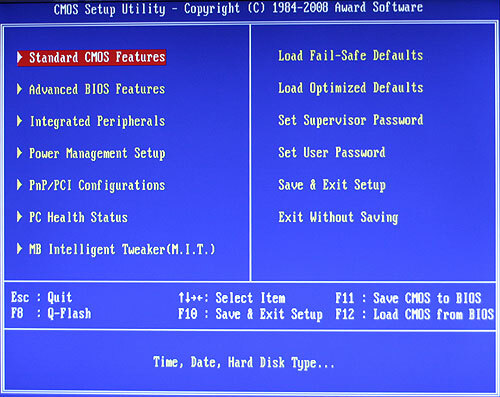
კარგი იდეაა სცადოთ თქვენი BIOS-ის განახლება. გთხოვთ, მიმართოთ თქვენი მოწყობილობის სახელმძღვანელოს, რათა გაიგოთ, თუ როგორ შეგიძლიათ განახორციელოთ განახლება. ზოგადად, BIOS-ის განახლების პროცედურა ხდება თავად Windows-დან ან USB დისკიდან ჩატვირთვით. - Windows 8-მა გააცნო ფუნქცია "სწრაფი ჩატვირთვა" (ჰიბრიდული გამორთვა). Windows 10 იყენებს ამ ფუნქციას ნაგულისხმევად. თუ თქვენი კომპიუტერის აპარატურა უბრალოდ შეუთავსებელია სწრაფ გაშვებასთან, ამან შეიძლება გამოიწვიოს მისი გადატვირთვა. Ცდა ჩართეთ/გამორთეთ სწრაფი გაშვების ვარიანტი და ვნახოთ, შეცვლის თუ არა სიტუაციას.

- Ცდა გამორთეთ დინამიური პროცესორის ტიკები. Windows 10-ის ენერგიის მართვის ახალი კონცეფცია ეხება ენერგიის მაქსიმალურ დაზოგვას, რათა იყოს ენერგოეფექტური ტაბლეტებზე, ამიტომ ის იყენებს დინამიური ტიკტიკა. ისევ და ისევ, ეს ქცევა მემკვიდრეობით არის Windows 8-დან. ეს ახალი კონცეფცია გულისხმობს პროცესორის შერწყმას ან ტკიპების ერთობლიობას, როდესაც უმოქმედოა, მხოლოდ მათ მიწოდებას, როდესაც რაიმე კონკრეტული მოვლენა მოხდება. ასე რომ, დინამიური ტკიპებით ტკიპის ციკლი მცირდება. ზოგჯერ ეს დინამიური ტკიპები ხელს უშლის თქვენს აპარატურას ნორმალურად მუშაობაში, განსაკუთრებით თუ ის არ არის თანამედროვე.
ზემოთ მოყვანილი მარტივი ნაბიჯების გამოყენებით, თქვენ შეგიძლიათ მოაგვაროთ Windows 10-ის გადატვირთვის პრობლემა გამორთვის ნაცვლად. გთხოვთ, გააზიაროთ კომენტარებში, რომელი გამოსავალი მუშაობდა თქვენთვის.



